Formülden istediğiniz sonucu biliyorsanız ancak formülün bu sonucu elde etmek için hangi giriş değerinin gerekli olduğundan emin değilseniz, Hedef Arama özelliğini kullanın. Örneğin, para borç almanız gerektiğini varsayalım. Ne kadar para istediğini, krediyi ödemek için ne kadar süre almak istediğini ve her ay ne kadar ödeyebileceğini biliyorsun. Kredi hedefinize ulaşmak için hangi faiz oranının güvence altına alınacağını belirlemek için Hedef Arama özelliğini kullanabilirsiniz.
Formülden istediğiniz sonucu biliyorsanız ancak formülün bu sonucu elde etmek için hangi giriş değerinin gerekli olduğundan emin değilseniz, Hedef Arama özelliğini kullanın. Örneğin, para borç almanız gerektiğini varsayalım. Ne kadar para istediğini, krediyi ödemek için ne kadar süre almak istediğini ve her ay ne kadar ödeyebileceğini biliyorsun. Kredi hedefinize ulaşmak için hangi faiz oranının güvence altına alınacağını belirlemek için Hedef Arama özelliğini kullanabilirsiniz.
Not: Hedef Arama yalnızca bir değişken giriş değeriyle çalışır. Birden fazla giriş değeri kabul etmek istiyorsanız; Örneğin, bir kredinin hem kredi tutarı hem de aylık ödeme tutarı, Çözücü eklentisini kullanırsınız. Daha fazla bilgi için bkz. Çözücü'yü kullanarak bir sorunu tanımlama ve çözme.
Örnekle birlikte adım adım
Önceki örneğe göz atalım, adım adım.
Hedefinize ulaşmak için gereken kredi faiz oranını hesaplamak istediğiniz için , PMT işlevini kullanırsınız. PMT işlevi aylık ödeme tutarını hesaplar. Bu örnekte, aylık ödeme tutarı aradığınız hedeftir.
Çalışma sayfasını hazırlama
-
Yeni, boş bir çalışma sayfası açın.
-
İlk olarak, çalışma sayfasını okumayı kolaylaştırmak için ilk sütuna bazı etiketler ekleyin.
-
A1 hücresine Kredi Tutarı yazın.
-
A2 hücresine Aylar olarak Terim yazın.
-
A3 hücresine Faiz Oranı yazın.
-
A4 hücresine Ödeme yazın.
-
-
Ardından, bildiğiniz değerleri ekleyin.
-
B1 hücresine 100000 yazın. Bu, ödünç almak istediğiniz miktardır.
-
B2 hücresine 180 yazın. Bu, krediyi ödemek istediğiniz ay sayısıdır.
Not: İstediğiniz ödeme tutarını biliyor olmanıza rağmen, ödeme tutarı formülün bir sonucu olduğundan, bunu değer olarak girmezsiniz. Bunun yerine, formülü çalışma sayfasına ekler ve sonraki bir adımda Hedef Arama'yı kullanırken ödeme değerini belirtirsiniz.
-
-
Ardından, hedefiniz olan formülü ekleyin. Örneğin, PMT işlevini kullanın:
-
B4 hücresine =PMT(B3/12,B2,B1) yazın. Bu formül ödeme tutarını hesaplar. Bu örnekte, her ay 900 ABD doları ödemek istiyorsunuz. Bu tutarı buraya girmezsiniz çünkü faiz oranını belirlemek için Hedef Arama'yı kullanmak istiyorsunuz ve Hedef Arama için bir formülle başlamanız gerekir.
Formül, önceki adımlarda belirttiğiniz değerleri içeren B1 ve B2 hücrelerine başvurur. Formül ayrıca B3 hücresine de başvurur. Burada, faiz oranını Hedef Arama'nın koyacağını belirtirsiniz. Formül, aylık ödeme belirttiğiniz ve PMT işlevinin yıllık faiz oranı kabul ettiği için B3'teki değeri 12'ye böler.
B3 hücresinde değer olmadığından, Excel %0 faiz oranı olduğunu varsayar ve örnekteki değerleri kullanarak 555,56 ABD doları tutarında bir ödeme döndürür. Bu değeri şimdilik yoksayabilirsiniz.
-
Faiz oranını belirlemek için Hedef Arama kullanma
-
Veri sekmesinin Veri Araçları grubunda Durum Analizi'ne ve ardından Hedef Arama'ya tıklayın.
-
Hücre ayarla kutusuna, çözümlemek istediğiniz formül içeren hücreye başvuruyu girin. Örnekte bu başvuru B4 hücresidir.
-
Değer kutusuna istediğiniz formül sonucunu yazın. Örnekte bu -900'dür. Bir ödemeyi temsil ettiği için bu say ın negatif olduğunu unutmayın.
-
Hücreyi değiştirerek kutusuna, ayarlamak istediğiniz değeri içeren hücrenin başvuruyu girin. Örnekte bu başvuru B3 hücresidir.
Not: Hedef Arama'nın değiştirdiği hücreye, Hücre ayarla kutusunda belirttiğiniz hücredeki formül tarafından başvurulmalıdır.
-
Tamam'a tıklayın.
Hedef Arama, aşağıdaki çizimde gösterildiği gibi çalışır ve bir sonuç üretir.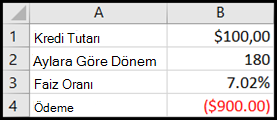
B1, B2 ve B3 hücreleri kredi tutarı, dönem uzunluğu ve faiz oranı değerleridir.
B4 hücresi =PMT(B3/12,B2,B1) formülünün sonucunu görüntüler.
-
Son olarak, hedef hücreyi (B3) sonucu yüzde olarak görüntüleyebilecek şekilde biçimlendirin.
-
Giriş sekmesinin Sayı grubunda Yüzde'ye tıklayın.
-
Ondalık basamak sayısını ayarlamak için Ondalık Artır veya Ondalık Azalt'a tıklayın.
-
Formülden istediğiniz sonucu biliyorsanız ancak formülün bu sonucu elde etmek için hangi giriş değerinin gerekli olduğundan emin değilseniz, Hedef Arama özelliğini kullanın. Örneğin, para borç almanız gerektiğini varsayalım. Ne kadar para istediğini, krediyi ödemek için ne kadar süre almak istediğini ve her ay ne kadar ödeyebileceğini biliyorsun. Kredi hedefinize ulaşmak için hangi faiz oranının güvence altına alınacağını belirlemek için Hedef Arama özelliğini kullanabilirsiniz.
Not: Hedef Arama yalnızca bir değişken giriş değeriyle çalışır. Örneğin, bir kredinin hem kredi tutarı hem de aylık ödeme tutarı gibi birden fazla giriş değerini kabul etmek istiyorsanız Çözücü eklentisini kullanın. Daha fazla bilgi için bkz. Çözücü'yü kullanarak bir sorunu tanımlama ve çözme.
Örnekle birlikte adım adım
Önceki örneğe göz atalım, adım adım.
Hedefinize ulaşmak için gereken kredi faiz oranını hesaplamak istediğiniz için , PMT işlevini kullanırsınız. PMT işlevi aylık ödeme tutarını hesaplar. Bu örnekte, aylık ödeme tutarı aradığınız hedeftir.
Çalışma sayfasını hazırlama
-
Yeni, boş bir çalışma sayfası açın.
-
İlk olarak, çalışma sayfasını okumayı kolaylaştırmak için ilk sütuna bazı etiketler ekleyin.
-
A1 hücresine Kredi Tutarı yazın.
-
A2 hücresine Aylar olarak Terim yazın.
-
A3 hücresine Faiz Oranı yazın.
-
A4 hücresine Ödeme yazın.
-
-
Ardından, bildiğiniz değerleri ekleyin.
-
B1 hücresine 100000 yazın. Bu, ödünç almak istediğiniz miktardır.
-
B2 hücresine 180 yazın. Bu, krediyi ödemek istediğiniz ay sayısıdır.
Not: İstediğiniz ödeme tutarını biliyor olmanıza rağmen, ödeme tutarı formülün bir sonucu olduğundan, bunu değer olarak girmezsiniz. Bunun yerine, formülü çalışma sayfasına ekler ve sonraki bir adımda Hedef Arama'yı kullanırken ödeme değerini belirtirsiniz.
-
-
Ardından, hedefiniz olan formülü ekleyin. Örneğin, PMT işlevini kullanın:
-
B4 hücresine =PMT(B3/12,B2,B1) yazın. Bu formül ödeme tutarını hesaplar. Bu örnekte, her ay 900 ABD doları ödemek istiyorsunuz. Bu tutarı buraya girmezsiniz çünkü faiz oranını belirlemek için Hedef Arama'yı kullanmak istiyorsunuz ve Hedef Arama için bir formülle başlamanız gerekir.
Formül, önceki adımlarda belirttiğiniz değerleri içeren B1 ve B2 hücrelerine başvurur. Formül ayrıca B3 hücresine de başvurur. Burada, faiz oranını Hedef Arama'nın koyacağını belirtirsiniz. Formül, aylık ödeme belirttiğiniz ve PMT işlevinin yıllık faiz oranı kabul ettiği için B3'teki değeri 12'ye böler.
B3 hücresinde değer olmadığından, Excel %0 faiz oranı olduğunu varsayar ve örnekteki değerleri kullanarak 555,56 ABD doları tutarında bir ödeme döndürür. Bu değeri şimdilik yoksayabilirsiniz.
-
Faiz oranını belirlemek için Hedef Arama kullanma
-
Aşağıdakilerden birini yapın:
Mac için Excel 2016: Veri sekmesinde Durum Analizi'ne ve ardından Hedef Arama'ya tıklayın.
Mac için Excel 2011'de: Veri sekmesinin Veri Araçları grubunda Durum Analizi'ne ve ardından Hedef Arama'ya tıklayın.
-
Hücre ayarla kutusuna, çözümlemek istediğiniz formül içeren hücreye başvuruyu girin. Örnekte bu başvuru B4 hücresidir.
-
Değer kutusuna istediğiniz formül sonucunu yazın. Örnekte bu -900'dür. Bir ödemeyi temsil ettiği için bu say ın negatif olduğunu unutmayın.
-
Hücreyi değiştirerek kutusuna, ayarlamak istediğiniz değeri içeren hücrenin başvuruyu girin. Örnekte bu başvuru B3 hücresidir.
Not: Hedef Arama'nın değiştirdiği hücreye, Hücre ayarla kutusunda belirttiğiniz hücredeki formül tarafından başvurulmalıdır.
-
Tamam'a tıklayın.
Hedef Arama, aşağıdaki çizimde gösterildiği gibi çalışır ve bir sonuç üretir.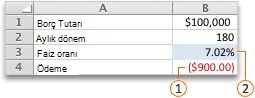
-
Son olarak, hedef hücreyi (B3) sonucu yüzde olarak görüntüleyebilecek şekilde biçimlendirin. Şu adımlardan birini izleyin:
-
Mac için Excel 2016: Giriş sekmesinde Ondalık


-
Mac için Excel 2011'de: Giriş sekmesinin Sayı grubu altında Ondalık basamak sayısını ayarlamak için Ondalık


-










